Syntaxe de la fonction
BDLIRE(plage_données; colonne; critères)
- plage_données : la base de données à analyser ;
- colonne : la colonne contenant les valeurs à extraire et exploiter ;
- critères : tableau ou plage de données indiquant le ou les critère(s) de filtrage des données.
Exemples d'utilisation
- =BDLIRE(A2:F20;G2;A22:D23)
- =BDLIRE(A2:F20;"prix";{"code";"Numericoach"})
- =BDLIRE(A3:B10;"Nom";{"Note";"=2"})
Exercices d'application
Dans cet exercice, nous souhaitons identifier la spécialité de l’élève sélectionné dans le tableau de critères.
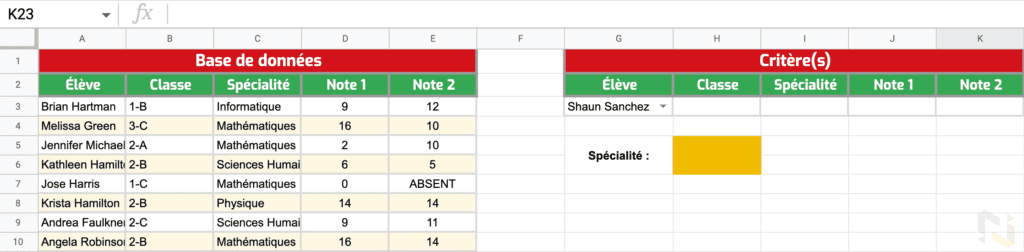
Pour ce faire, voici la formule utilisée :
=BDLIRE(A2:E80;"Spécialité";G2:K3)
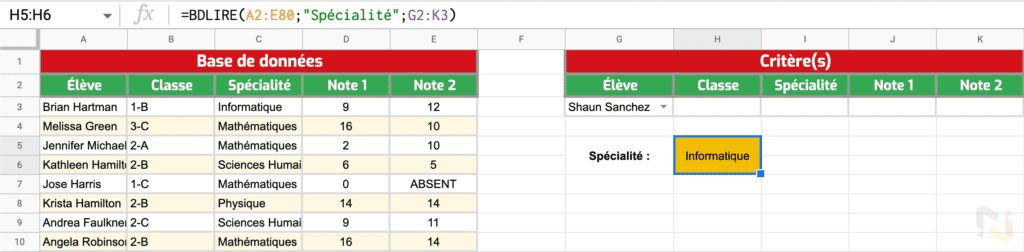
Décortiquons cette fonction pour mieux en comprendre le fonctionnement :
- nous demandons à BDLIRE d’analyser les données présentes de A2 à E80 ;
- dans un second temps, nous indiquons que nous souhaitons lire les informations de la colonne « Spécialité » ;
- enfin, nous lui demandons de respecter les critères présents dans le deuxième tableau pour le calcul. Plus précisément ici, le nom de l’élève doit être « Shaun Sanchez ».
💡 L’astuce Numericoach : la mise en place d’un menu déroulant en cellule G3 permet à notre fonction de s’adapter automatiquement selon l’élève sélectionné.
Pour mettre en place un tel menu, il est nécessaire d’utiliser une Validation des données.
Remarques complémentaires sur la syntaxe
- L’argument plage_données doit contenir les en-têtes de votre base de données (le nom des colonnes) ;
- Pour fonctionner, BDLIRE a besoin que les données soient organisées en colonnes (et donc les en-têtes en haut) ;
- Pour que BDLIRE puisse fonctionner, le résultat de la recherche ne doit mener qu’à une seule et unique ligne ;

 Sheets
Sheets  Agenda
Agenda  Forms
Forms  Apps Script
Apps Script  Gmail
Gmail  Chat
Chat  Meet
Meet  Contacts
Contacts  Chrome
Chrome  Sites
Sites  Looker Studio
Looker Studio  Slides
Slides  Docs
Docs  Drive
Drive  AppSheet
AppSheet  Admin Workspace
Admin Workspace 
 Android
Android  Chromebook
Chromebook  Equipements Google
Equipements Google  Google Cloud Platform
Google Cloud Platform  Google Photos
Google Photos  Maps
Maps  Youtube
Youtube 